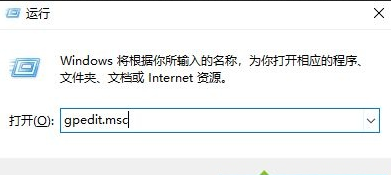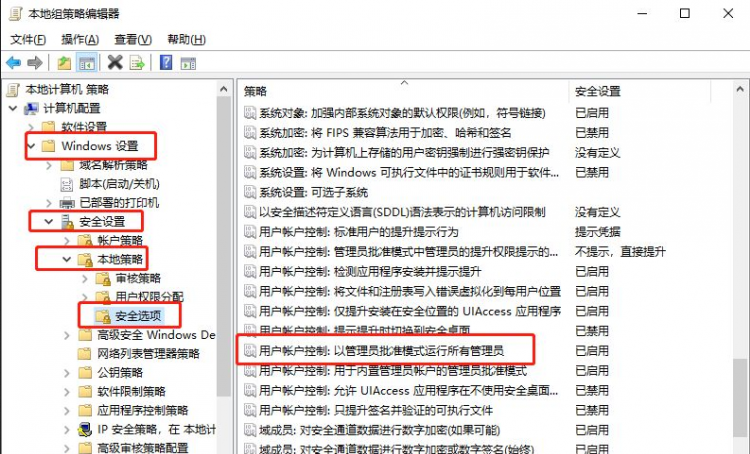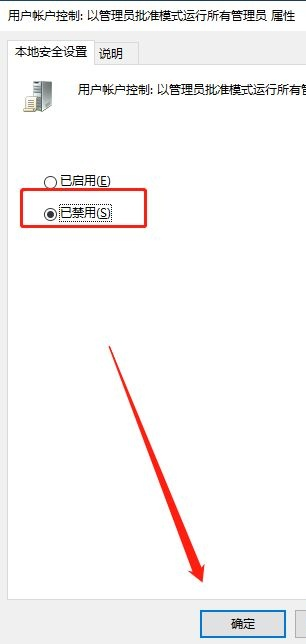相信很多用户在使用电脑的时候都遇到各种各样的问题,就比如在打开一些应用时电脑上会出现“管理员已阻止你运行此应用”的提示,这样就不能使用相应软件,那么要如何解决这个问题呢?下面就和小编一起来看看对应的解决方法吧。
具体方法如下
1、win+R打开运行,输入下图的指令(gpedit.msc),点击确定。
2、打开策略编辑器之后,在左边依次展开下图文件,找到右边的策略,双击打开。
3、将其禁用,然后重启电脑即可。
上面的内容就是关于win10打开文件提示“管理员已阻止你运行此应用”的解决方法介绍了,重启完后,我们就可以正常打开文件了。

 时间 2022-12-08 11:19:51
时间 2022-12-08 11:19:51 作者 admin
作者 admin 来源
来源